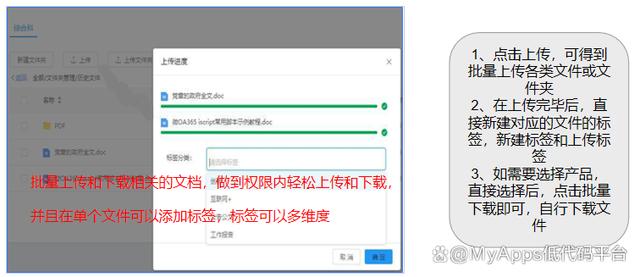无线网络(WiFi)让设备之间的互联互通变得更加便捷,然而,对于许多初次接触或较少关注电脑硬件的朋友来说,台式电脑是否支持WiFi连接,以及如何设置,可能还是一个相对陌生的话题。本文将全面解析台式电脑连接WiFi的可行性,并提供详细的操作步骤。
一、台式电脑是否支持WiFi?
答案是肯定的,现代台式电脑大多支持WiFi连接。不过,这一功能的实现方式略有不同,主要取决于电脑是否内置了无线网卡或是否可以通过扩展方式(如USB无线网卡)来支持WiFi。
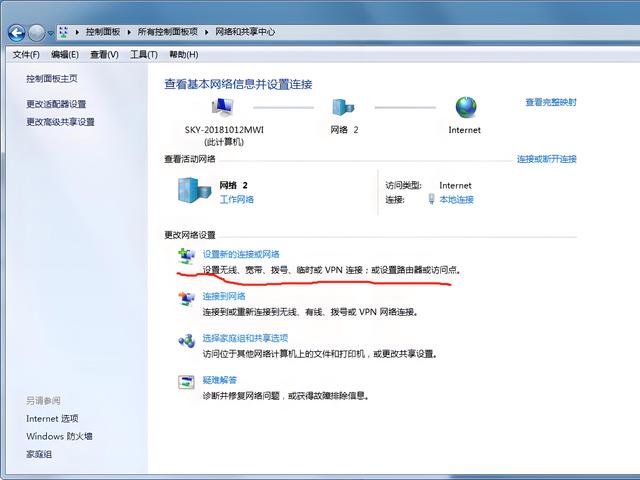
内置无线网卡:近年来出厂的许多中高端台式电脑已经内置了无线网卡,用户只需在系统设置中开启WiFi功能,即可搜索并连接到附近的无线网络。
外置USB无线网卡:对于较早的台式电脑或未内置无线网卡的机型,用户可以通过购买外置USB无线网卡来实现WiFi连接。这些设备价格相对低廉,安装简便,是扩展台式电脑无线功能的好选择。
二、如何设置台式电脑连接WiFi?
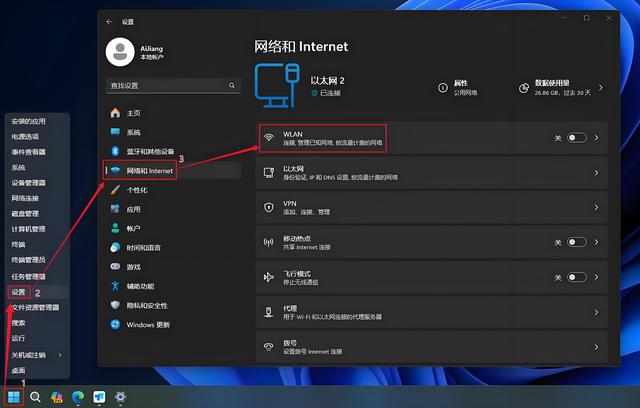
对于内置无线网卡的台式电脑:
打开“设置”:首先,在Windows系统中,点击右下角的网络图标或进入“设置”->“网络和Internet”。
启用WiFi:在网络设置界面中,找到“WiFi”选项并确保其处于开启状态。如果之前未开启,点击以启用。
搜索并连接网络:开启WiFi后,系统会自动搜索附近的无线网络。在列表中选择你想要连接的WiFi名称(SSID),点击后输入正确的密码,即可建立连接。
对于使用外置USB无线网卡的台式电脑:
安装无线网卡:将USB无线网卡插入电脑的USB接口,Windows系统会自动识别并安装相应的驱动程序(部分情况可能需要手动下载并安装)。
配置网络设置:安装完成后,按照上述内置无线网卡的操作步骤,在“设置”->“网络和Internet”中启用WiFi,并搜索、连接至目标WiFi网络。
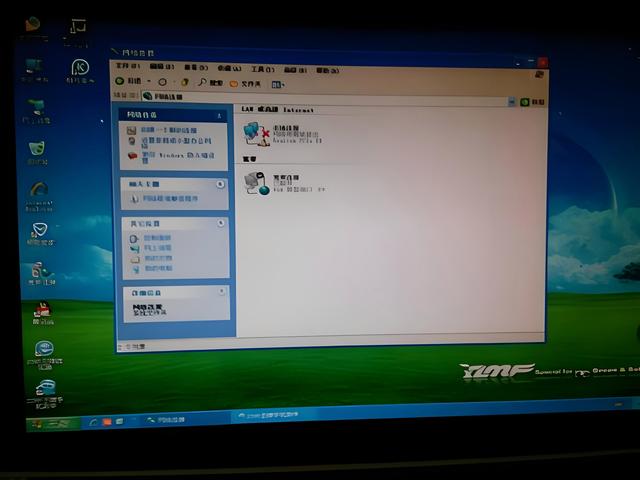
三、注意事项
驱动程序:确保无线网卡(无论是内置还是外置)的驱动程序是最新的,以获得最佳的性能和稳定性。
网络安全性:在连接公共WiFi时,注意网络安全,避免在不安全的网络上进行敏感操作,如网银转账等。
信号强度:WiFi信号的强弱直接影响上网速度和稳定性,尽量将电脑放置在靠近路由器或信号源的位置。